Utilisation de la capture d'instantanés
Découvrez comment activer et désactiver la capture d'instantanés, régler les paramètres et télécharger des instantanés dans l'application Ring.
Cette fonctionnalité requiert un abonnement Ring Home.
La capture d'instantanés vous permet de surveiller ce qu'il se passe chez vous entre les événements de mouvements grâce à des instantanés récurrents pris tout au long de la journée.¹ Les instantanés peuvent être consultés dans l'historique des événements dans l'application Ring. Les instantanés ne peuvent pas être consultés sur le site Web de Ring.
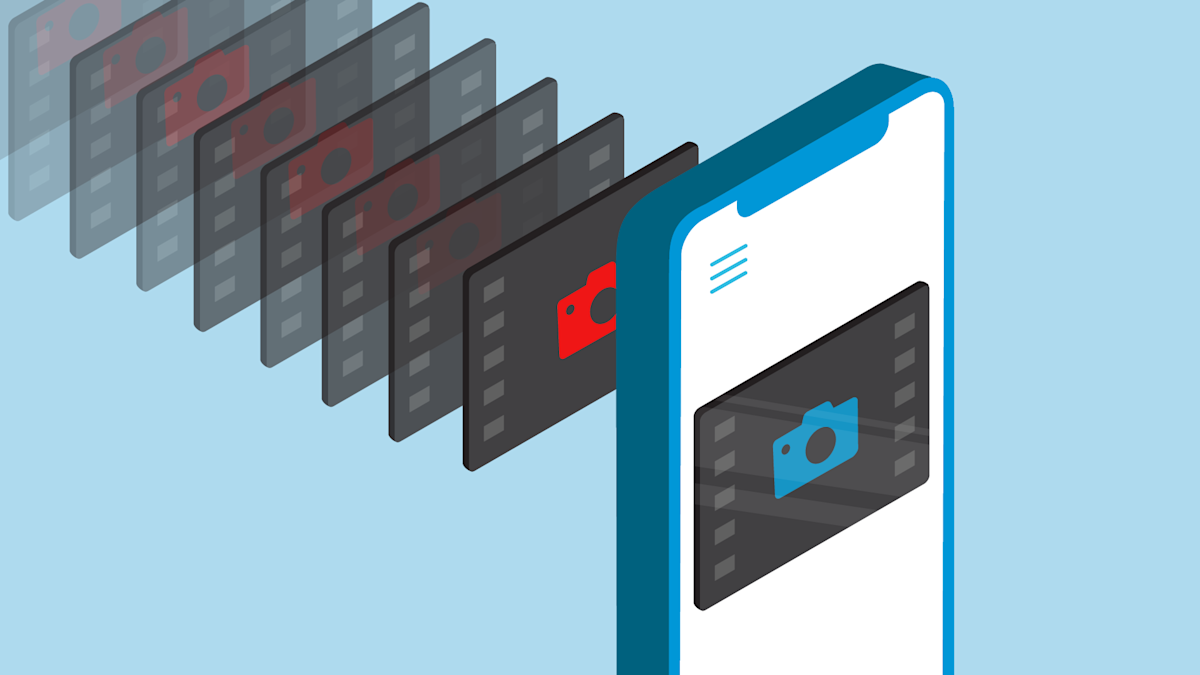
Activer ou désactiver la capture d'instantanés
Ouvrez l'application Ring pour accéder au tableau de bord principal.
Appuyez sur l'icône Plus (•••) dans l'aperçu de la caméra de l'appareil auquel vous souhaitez accéder.
Appuyez sur les Paramètres de votre appareil.
Appuyez sur la vignette Paramètres de l'appareil.
- Appuyez surCapture d'instantanés.
- Appuyez sur le bouton pour activer ou désactiver la capture d'instantanés.
Modifier la fréquence des instantanés
Réglez la fréquence à laquelle vous souhaitez que votre appareil Ring capture des instantanés. Si votre appareil Ring est alimenté par batterie, l'augmentation de la fréquence des instantanés peut réduire l'autonomie de la batterie.
Ouvrez l'application Ring pour accéder au tableau de bord principal.
Appuyez sur l'icône Plus (•••) dans l'aperçu de la caméra de l'appareil auquel vous souhaitez accéder.
Appuyez sur les Paramètres de votre appareil.
Appuyez sur la vignette Paramètres de l'appareil.
- Appuyez surCapture d'instantanés.
- Dans Fréquence des instantanés, sélectionnez la fréquence de votre choix.
- Une fois terminé, appuyez surEnregistrer.
Afficher et télécharger des instantanés
Ouvrez l'application Ring pour accéder au tableau de bord principal.
Appuyez sur l'aperçu de la caméra pour ouvrir la vidéo en direct sur votre appareil Ring.
- Si l'option Appuyer sur l'aperçu de la caméra pour voir la vidéo en direct est activée, appuyez surTerminer le directpour accéder à la chronologie de l'historique des événements.
- Faites défiler la chronologie de l'historique des événements pour voir les instantanés entre les marqueurs d'événements de mouvements.
- Pour télécharger, appuyez sur l'icône Plus(•••).
- Appuyez surInstantanépour télécharger un instantané ou surTéléchargerpour télécharger l'intégralité de la vidéo.
- Si vous y êtes invité, appuyez surAutoriserpour l'enregistrer dans la pellicule de votre appareil mobile.
Comment supprimer des instantanés
Ouvrez l'application Ring pour accéder au tableau de bord principal.
Appuyez sur l'aperçu de la caméra pour ouvrir la vidéo en direct sur votre appareil Ring.
- Si l'option Appuyer sur l'aperçu de la caméra pour voir la vidéo en direct est activée, appuyez surTerminer le directpour accéder à l'Historique des événements.
- Naviguez dans l'Historique des événements jusqu'aux instantanés que vous souhaitez supprimer.
- Appuyez sur l'icône Plus(•••).
- Appuyez surSupprimer.
- Appuyez surSupprimer les instantanéspour confirmer la suppression.
